3 SUMIF с или формул функций в Excel
Мы знаем, как суммировать совпадение двух критериев с помощью функции СУММЕСЛИМН. Но как мы суммируем, если один из двух критериев соответствует. Другими словами, как мы суммируем то или иное. В этом случае обычная формула СУММЕСЛИ не работает.
В этой статье мы узнаем, как суммировать, если выполняется какое-либо из указанных условий. Есть несколько способов. Давайте узнаем их на одном примере.
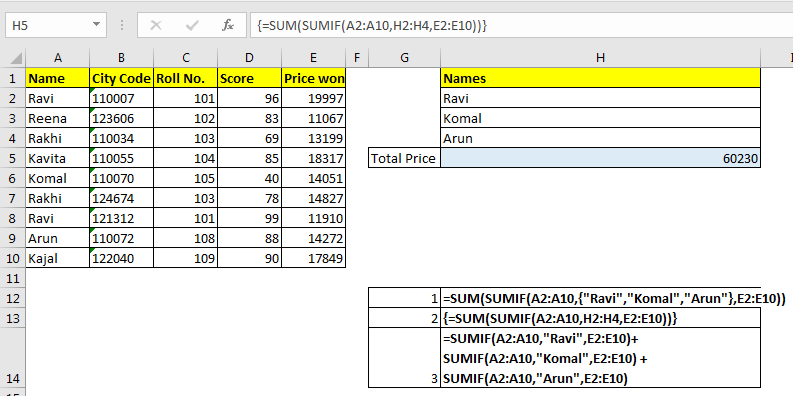
СУММЕСЛИ из того же диапазона критериев
Здесь у нас есть данные о цене, выигранной некоторыми студентами.
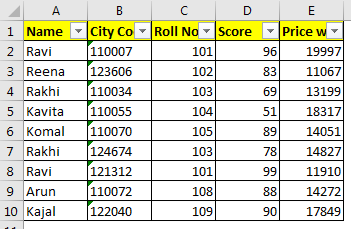
Пример 1: Суммарная цена, если имя Рави или Рина
Здесь у нас есть два условия для суммирования данных. Другими словами, нам нужно просуммировать общую сумму, выигранную Рави и Риной.

Решение 1. Использование функций СУММ и СУММЕСЛИ Общая формула:
=SUM(SUMIF(criteria_range,{criteria1,criteria2,...},sum_range))
Здесь мы будем использовать простую функцию СУММЕСЛИ. Единственное отличие состоит в том, что критерии заключены в фигурные скобки. Эта формула будет инкапсулирована в функцию СУММ. Вот как.
В этом примере формула будет выглядеть так:
=SUM(SUMIF(A2:A10,{"Ravi","Reena"},E2:E10))
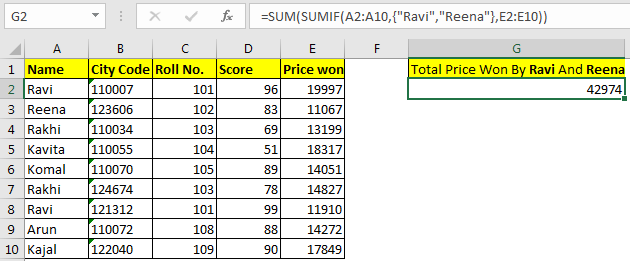
Как это работает?
Эта формула работает как СУММ с логикой ИЛИ. Давайте разберемся как.
Начнем изнутри, давайте разберемся с этой ссылкой: / excel-formula-and-function-excel-sumif-function [SUMIF] (A2: A10, \ {«Ravi», «Reena»}, E2: E10) * part . Это простая функция СУММЕСЛИ. Но вместо одного критерия мы предоставили два критерия СУММЕСЛИ в массиве. Функция СУММЕСЛИ суммирует значение в диапазоне суммирования (E2: E10) и возвращает массив для обоих критериев.
\ {31907,11067} (сумма «Рави», сумма «Рина»).
СУММ (link: / excel-formula-and-function-excel-sumif-function [СУММЕСЛИ] (A2: A10, \ {«Рави», «Рина»}, E2: E10)):
Теперь нам просто нужно их сложить. Чтобы добавить этот массив, мы просто назначили функцию SUM. СУММА (\ {31907,11067}). Наконец, мы получаем нашу сумму как 42974.
Решение 2. Сложение двух формул СУММЕСЛИ
Это простое решение для получения СУММЕСЛИ с условием Или. Мы просто добавляем две формулы СУММЕСЛИ.
=SUMIF(A2:A10,"Ravi",E2:E10)+SUMIF(A2:A10,"Reena",E2:E10)
Но это возможно только тогда, когда у вас есть фиксированное и очень небольшое количество критериев. Это будет длинная формула, если критериев будет больше.
Пример 2: Сумма if с оператором Or из ссылок на ячейки.
В приведенном выше примере у нас были фиксированные имена, но что, если мы хотим получить общую стоимость некоторых имен, записанных в диапазоне. Как на снимке ниже.
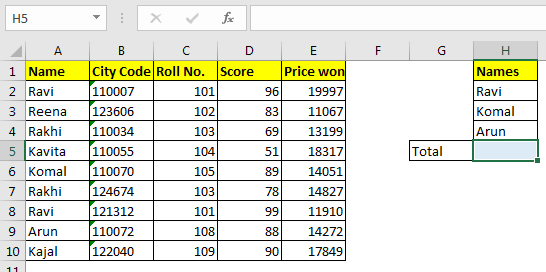
Здесь нам нужно получить общую сумму, выигранную всеми этими тремя студентами. Эти имена тоже могут меняться. В приведенном выше примере мы жестко запрограммировали критерии, но здесь нам нужно указать диапазон H2: H4.
Общая формула
{=SUM(SUMIF(criteria_range,criterias,sum_range))}
Примечание: формула представляет собой формулу массива. Вводится с помощью CTRL + SHIFT + ENTER.
Формула для нашего примера будет:
{=SUM(SUMIF(A2:A10,H2:H4,E2:E10))}
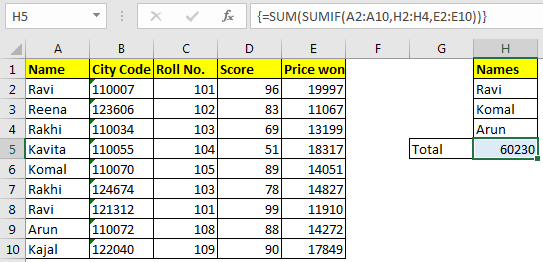
Как это работает
Он работает так же, как метод примера 1. Но в этом случае мы использовали диапазон вместо жесткого кодирования критериев. Используя этот метод, вы можете составить длинный список для подведения итогов или условия. Это тоже будет динамично.
Важно: это формула массива, которую необходимо вводить с помощью CTRL + SHIFT + ENTER.
Во всех приведенных выше примерах вы можете использовать функцию СУММЕСЛИМН вместо СУММЕСЛИ.
Никакой разницы в результатах не будет.
Так что да, ребята, вот как вы можете превзойти СУММЕСЛИ с ИЛИ. Дайте мне знать, если у вас есть какие-либо конкретные вопросы относительно excel sumif или любой другой функции, функции или формулы Excel. Раздел комментариев — все ваше. А пока вы можете прочитать наши лучшие статьи о функциях.
Статьи по теме:
link: / summing-sumifs-using-and-or-logic [СУММЕСЛИМН с использованием логики И-ИЛИ в Excel]
link: / excel-formula-and-function-excel-sumif-function [Как использовать функцию СУММЕСЛИ в Excel]
link: / summing-excel-sumifs-function [Как использовать функцию СУММЕСЛИМН в Excel]
link: / summing-sum-if-cells-contain-specific-text [Как суммировать, если ячейки содержат определенный текст в Excel]
link: / summing-sum-if-larger-than-0-in-excel [Как суммировать, если больше 0 в Excel]
link: / tips-sumifs-with-Date-in-excel [Получить СУММЕСЛИМН с датами в Excel] * Популярные статьи:
===
link: / keyboard-formula-shortcuts-50-excel-shortcuts-to-Повышение-продуктивность [50 ярлыков Excel для повышения производительности]: быстрее справляйтесь с задачей. Эти 50 ярлыков заставят вас работать в Excel еще быстрее.
link: / formulas-and-functions-Introduction-of-vlookup-function [Как использовать функцию ВПР в Excel]: Это одна из наиболее часто используемых и популярных функций Excel, которая используется для поиска значений из разных диапазонов и листы.
link: / tips-countif-in-microsoft-excel [Как использовать функцию СЧЁТЕСЛИ в Excel]: Подсчет значений с условиями с помощью этой удивительной функции. Вам не нужно фильтровать данные для подсчета определенных значений. Функция Countif важна для подготовки вашей приборной панели.
link: / excel-formula-and-function-excel-sumif-function [Как использовать функцию СУММЕСЛИ в Excel]: Это еще одна важная функция информационной панели. Это поможет вам суммировать значения для конкретных условий.